
Peter Holmes
0
3724
930
 Вот ты где, в доме твоего друга. Вы все собрались за компьютером, чтобы посмотреть забавное видео. Но потом что-то происходит. Вирус всплывает и дает вам цифровую птицу. “нет проблем,” ты говоришь, “так как я гик, у меня на флешке есть антивирус.” Теперь ты герой. Теперь вы и ваши друзья можете наблюдать за тем, как тот парень снова пьет футбол в пах… Вы вставляете свой флэш-накопитель в порт USB и - ничего. Вернуться в ноль, герой!
Вот ты где, в доме твоего друга. Вы все собрались за компьютером, чтобы посмотреть забавное видео. Но потом что-то происходит. Вирус всплывает и дает вам цифровую птицу. “нет проблем,” ты говоришь, “так как я гик, у меня на флешке есть антивирус.” Теперь ты герой. Теперь вы и ваши друзья можете наблюдать за тем, как тот парень снова пьет футбол в пах… Вы вставляете свой флэш-накопитель в порт USB и - ничего. Вернуться в ноль, герой!
Если, конечно, вы не знаете, как это исправить тоже.
Есть несколько причин для такого рода вещей. Итак, я возьму вас от наиболее вероятного и самого простого способа заставить испорченные USB-накопители работать, до наименее вероятного и все же довольно простого способа.
Два диска с одинаковой буквой
Как правило, компьютер назначает букву диска E, F или G вашему подключаемому накопителю, когда вы подключаете его. Обычно, если одна из этих букв диска уже используется, назначается другая. Допустим, у вас есть резервный диск с буквой E :. Тогда ваш прыжковый диск должен получить F: или G :. Но иногда этого просто не происходит, и это может привести к тому, что USB-накопители не будут работать.
Вот как вы это исправите. Мои инструкции для Windows XP, так как я люблю пнуть его, как будто это 2003. Нажмите на Начните меню, затем щелкните правой кнопкой мыши на Мой компьютер. Оттуда, нажмите на управлять, потому что мы справимся.
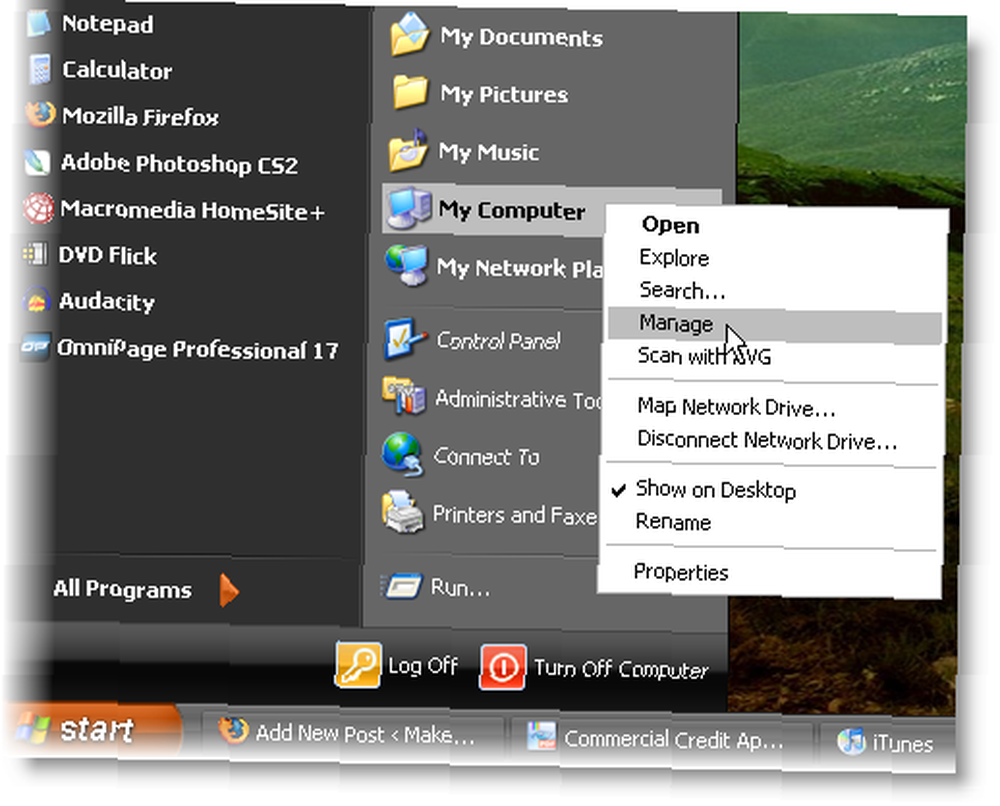
Теперь Компьютерное управление окно открывается. Нажми на Управление диском вариант. В правом окне вы увидите все подключенные диски в списке. У3 диск это мой USB-ключ. В настоящее время это ни с чем не противоречит, но оно подойдет для этой демонстрации..
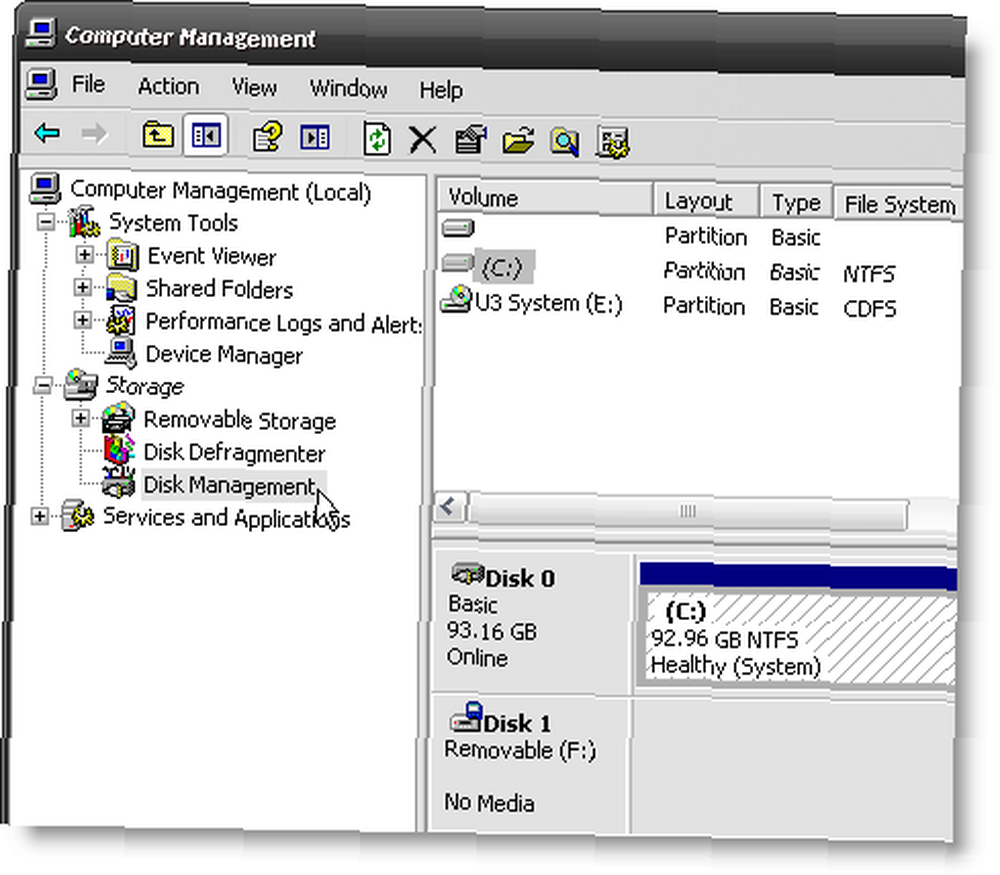
Щелкните правой кнопкой мыши на диске, на котором вы хотите изменить букву диска. Затем нажмите на Изменить букву диска и пути.
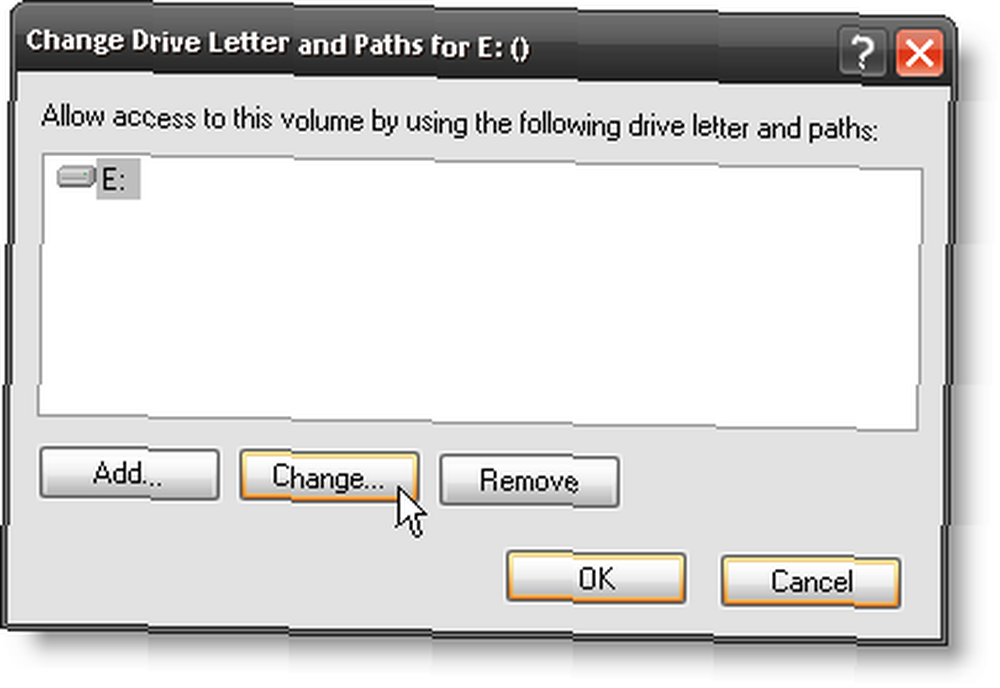
Теперь вы можете нажать на + Изменить кнопка.
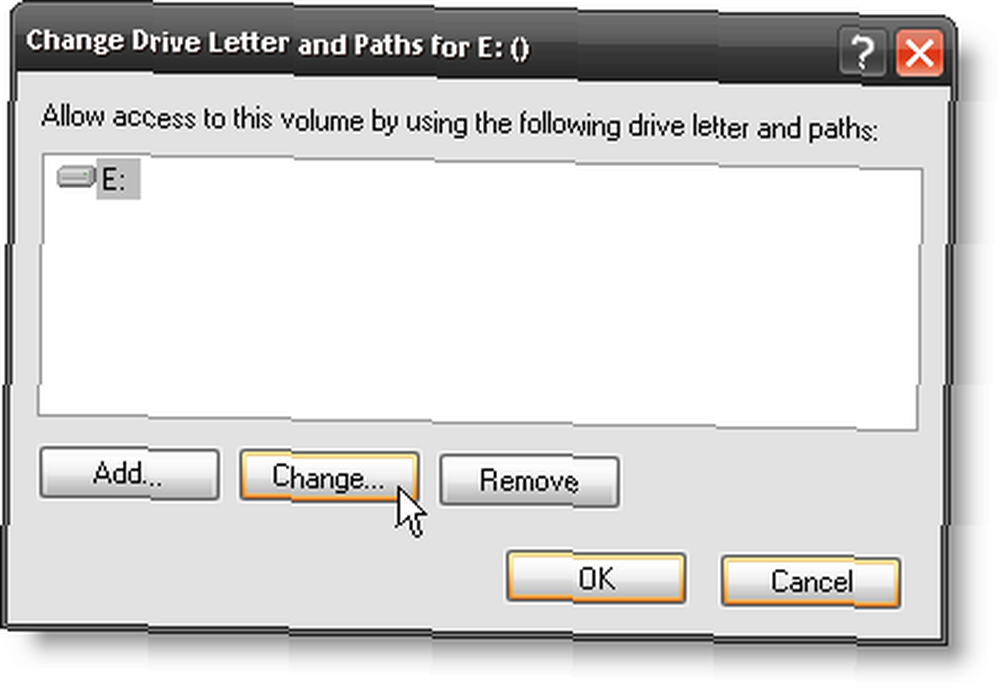
Затем выберите новую букву диска. Я выбрал г для парня. Разве это не мило?
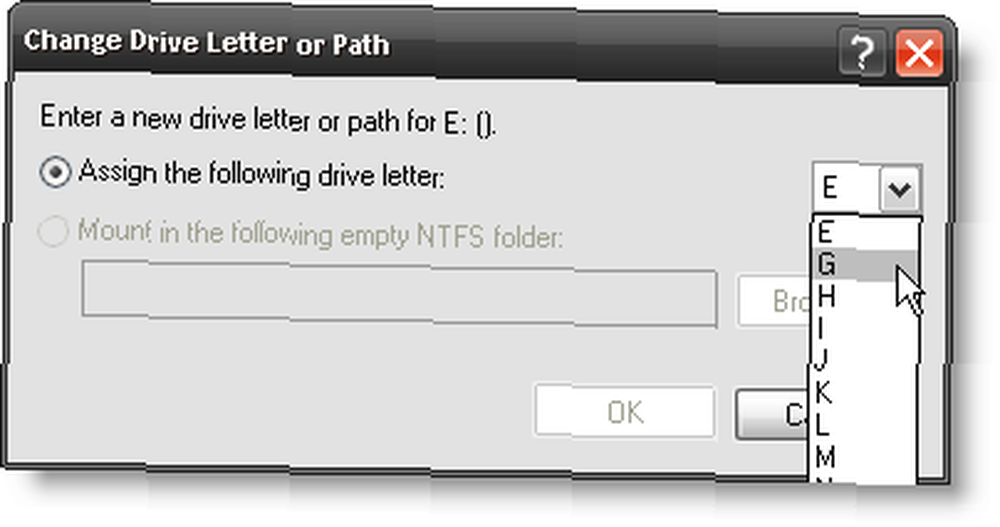
Windows попросит вас подтвердить, что это то, что вы хотите сделать. Я бы нажал да, но это только я.
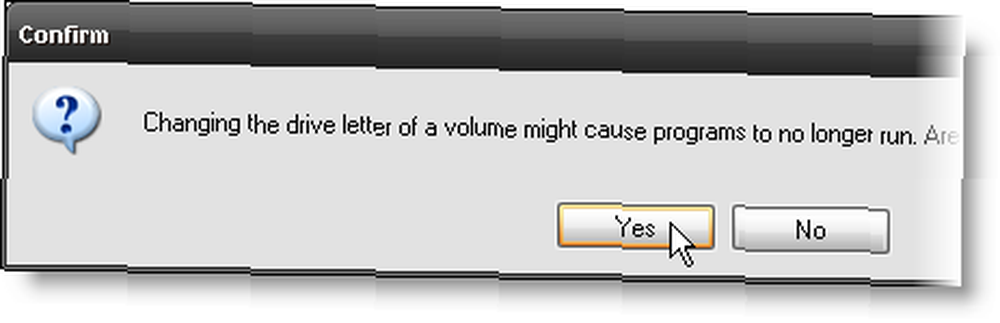
Как вы увидите в окне, отображающем все диски, буква диска, действительно, изменилась на G :. Что до G ?! Теперь ваш USB-накопитель не должен конфликтовать с любым другим накопителем.

Это не решило проблему? Хм ... ну, может быть, ваш USB-накопитель действительно как-то поврежден. Давайте посмотрим, как это исправить - есть еще несколько способов заставить поврежденные USB-накопители работать.
Проверка ошибок
Утилита Window Error Error Checking может быть использована на USB-накопителях. Чтобы получить к нему доступ, откройте проводник Windows. (Вот краткий совет - удерживайте Ключ Windows и нажмите Е ключ, чтобы быстро открыть проводник Windows.)
Как только вы окажетесь в проводнике Windows, щелкните правой кнопкой мыши на USB-диске, с которым у вас возникли проблемы. Затем спуститесь и нажмите на свойства.
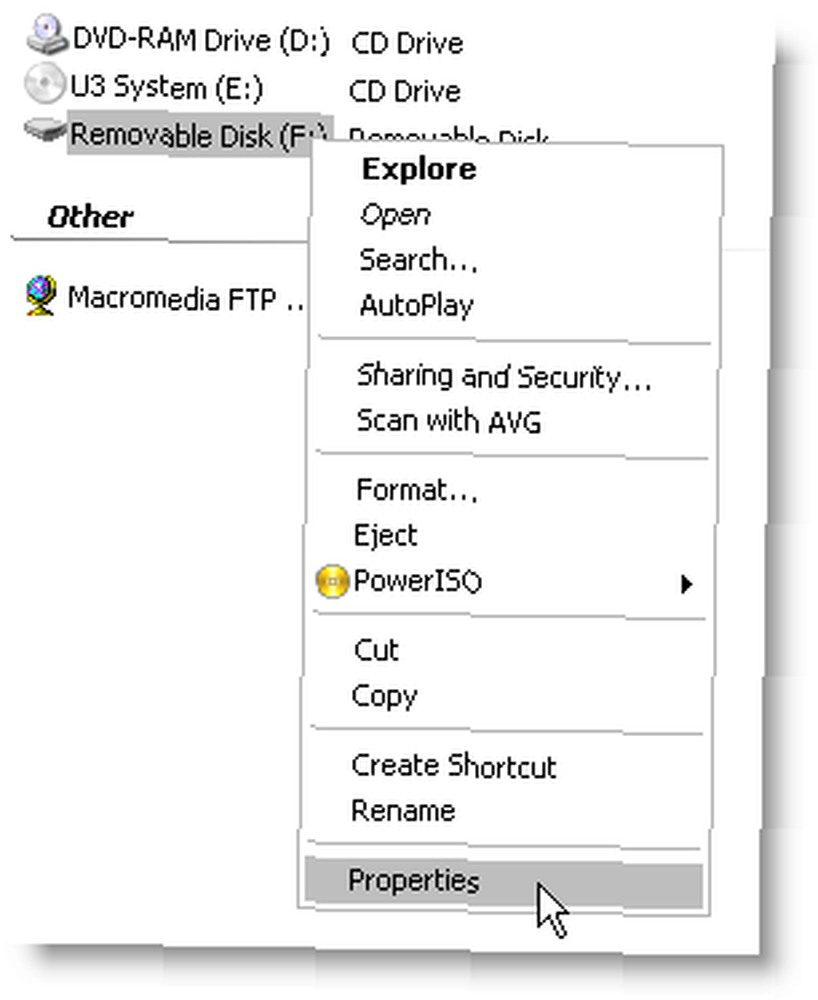
Однажды свойства откроется окно, нажмите на инструменты Вкладка. Это где Ошибка проверка программное обеспечение может быть доступно из. Нажми на Проверь сейчас… кнопка.
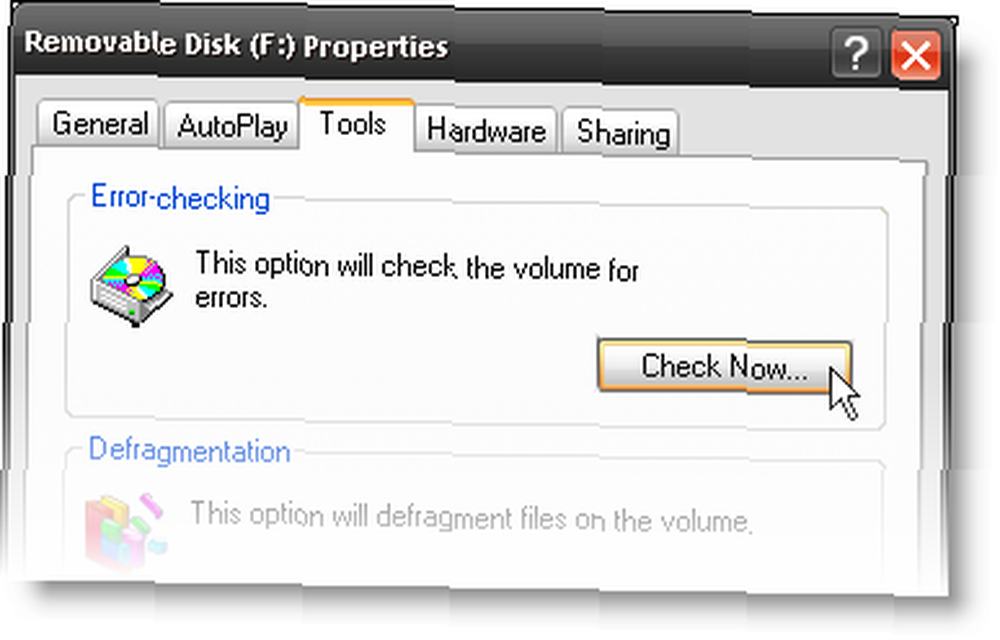
Я советую установить флажок для Автоматическое исправление ошибок файловой системы. Что это будет делать, так это исправлять любые ошибки файловой системы автоматически. Да, это было блестящее объяснение. Просто нажмите на Начните.
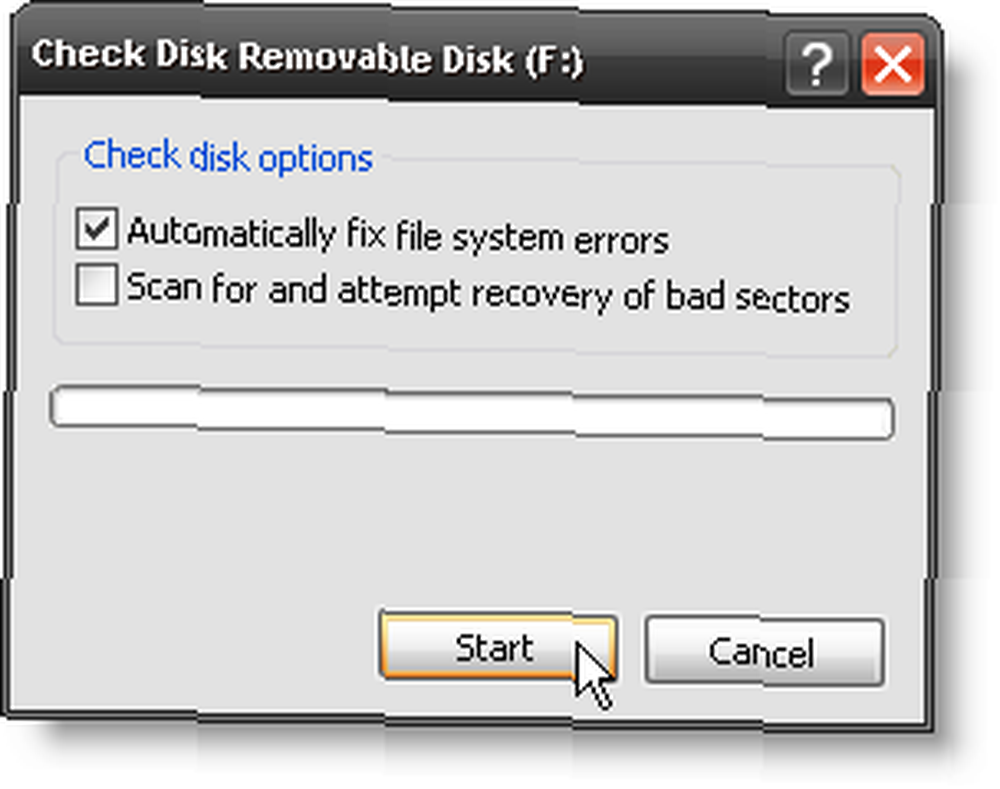
Lookit! Это скаааааааааанинг!
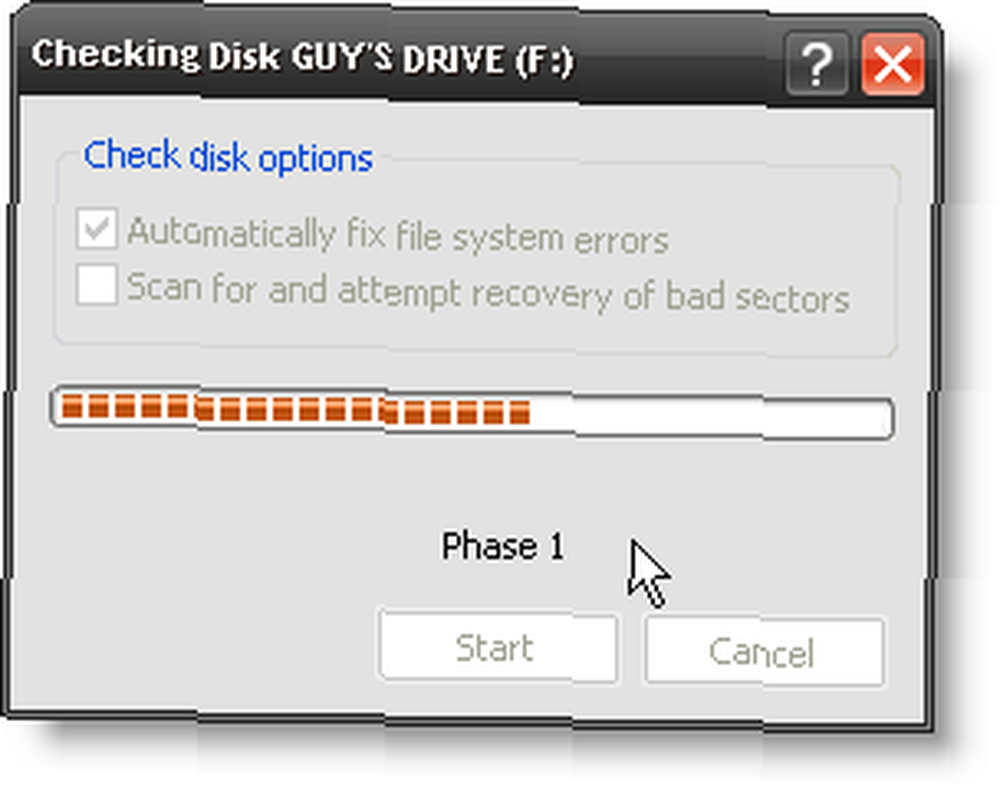
Сканирование не занимает много времени. Вы догадались, нажмите Хорошо кнопка.
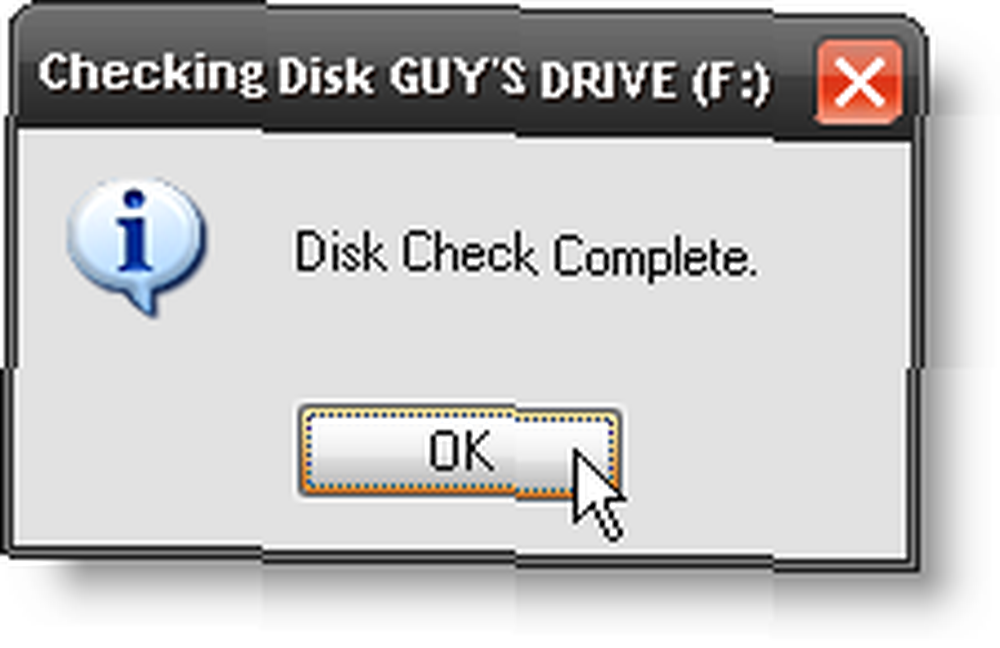
Мой флэш-накопитель USB емкостью 8 ГБ, и это было сделано в считанные секунды. Если это займет больше времени, возможно, проблема вашего привода несколько серьезнее.
Вы также можете выполнить аналогичное тестирование и восстановление с помощью сторонних инструментов для восстановления дисков..
Отформатируйте USB-накопитель
Ну, этот шаг на самом деле не поможет вам получить нужные файлы, но он восстановит файловую структуру, чтобы в следующий раз этого не произошло.
Предупреждение: Форматирование USB-накопителя будет УДАЛЕНИЕ все файлы на вашем жестком диске.
Снова зайдите в проводник Windows. Щелкните правой кнопкой мыши USB-накопитель, который вы хотите отформатировать, а затем нажмите Формат… .
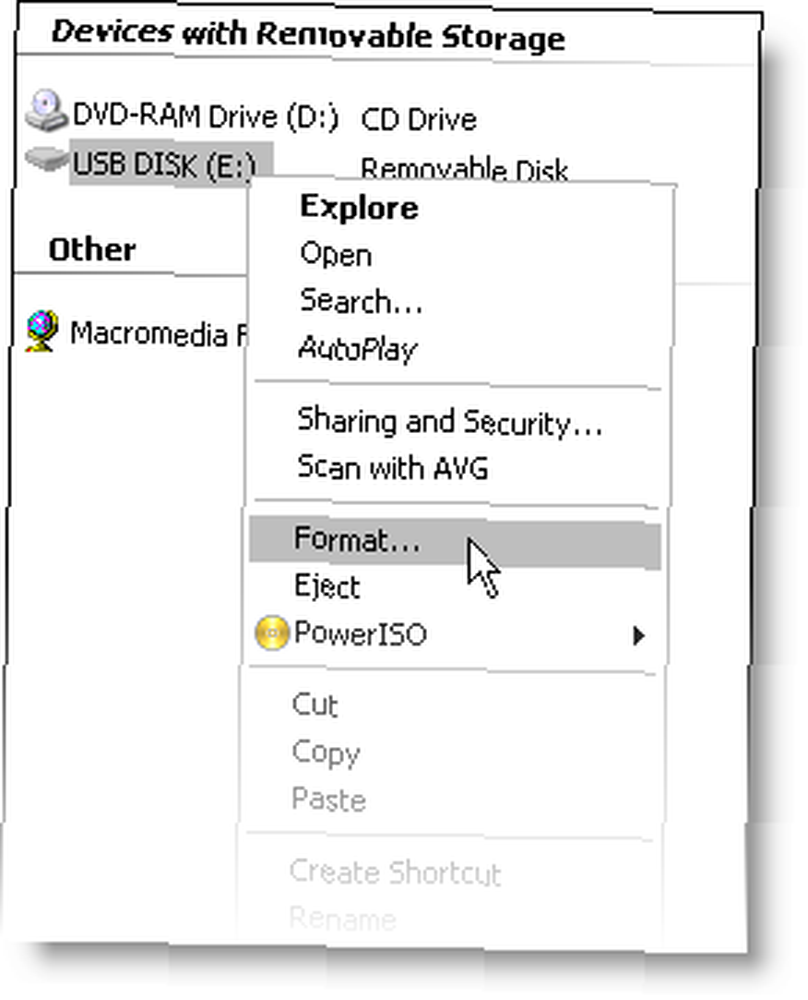
Когда откроется окно «Формат», у вас есть несколько вариантов. Сначала выберите, какой тип файловой системы вы хотите. Это вопрос личного выбора. Ты можешь выбрать ЖИР или же FAT32, и, немного повозившись в другом месте на вашем компьютере, вы можете выбрать NTFS. Это может быть статья на другой день.
Вы также можете установить Метка тома. Возможно, вы хотите настроить его и назвать его «Мой набор инструментов» или что-то в этом роде.
Затем вы можете сделать либо Быстрое форматирование или нет. Что-то вроде этого, я не думаю, что это имеет значение, если это сделано в быстром формате или нет. Мех ... нажмите Начните кнопка.
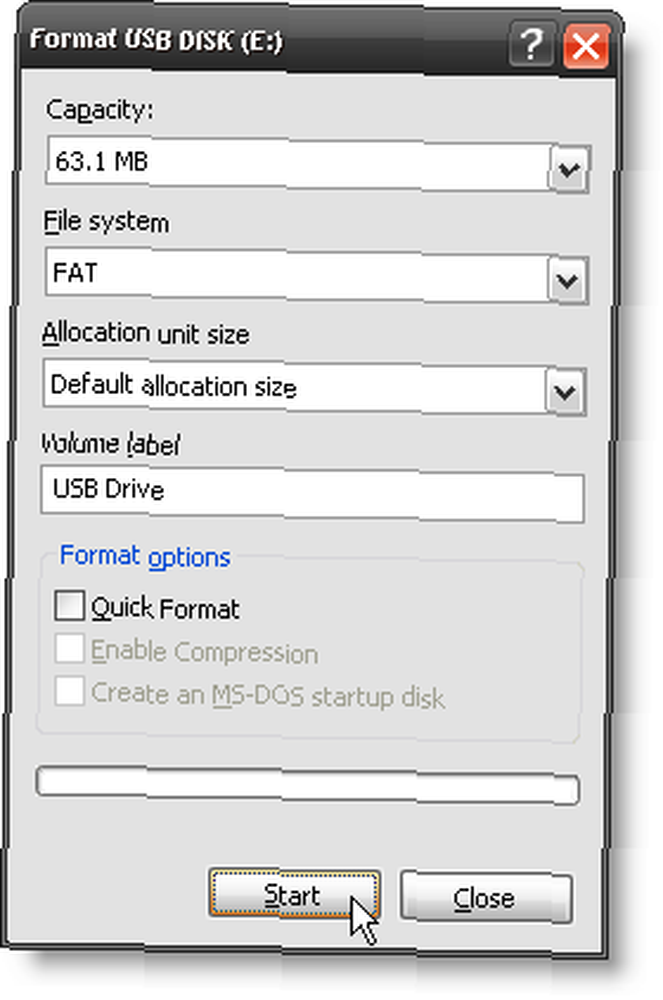
Теперь выпрыгни из своего кресла, покажи на свой монитор и кричи, “Это формаааааааааааат!!!!!!” как будто вы были Робертом Торном в «Сойлент Грин», когда он выяснил, что такое «Сойлент Грин». Вам не обязательно выполнять эту часть, но если вы это сделаете, дайте мне знать, как быстро ваш Sys. Админ сходит с ума, думая, что вы отформатировали что-то важное.
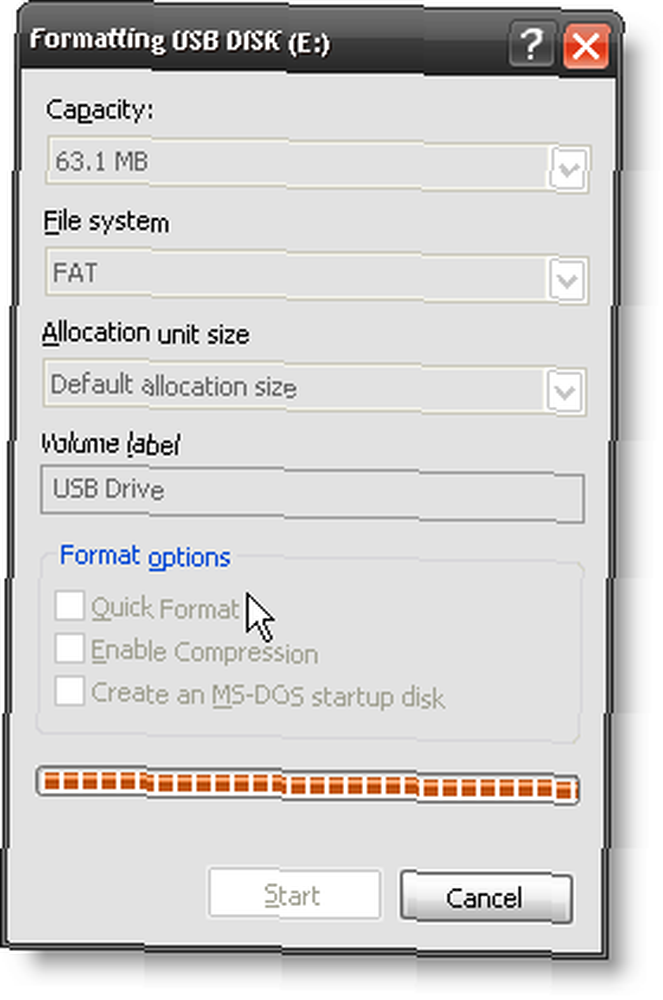
Ну, это делает следующую часть немного антиклиматической. Просто нажмите Хорошо, и поместите нужные файлы на USB-накопитель.
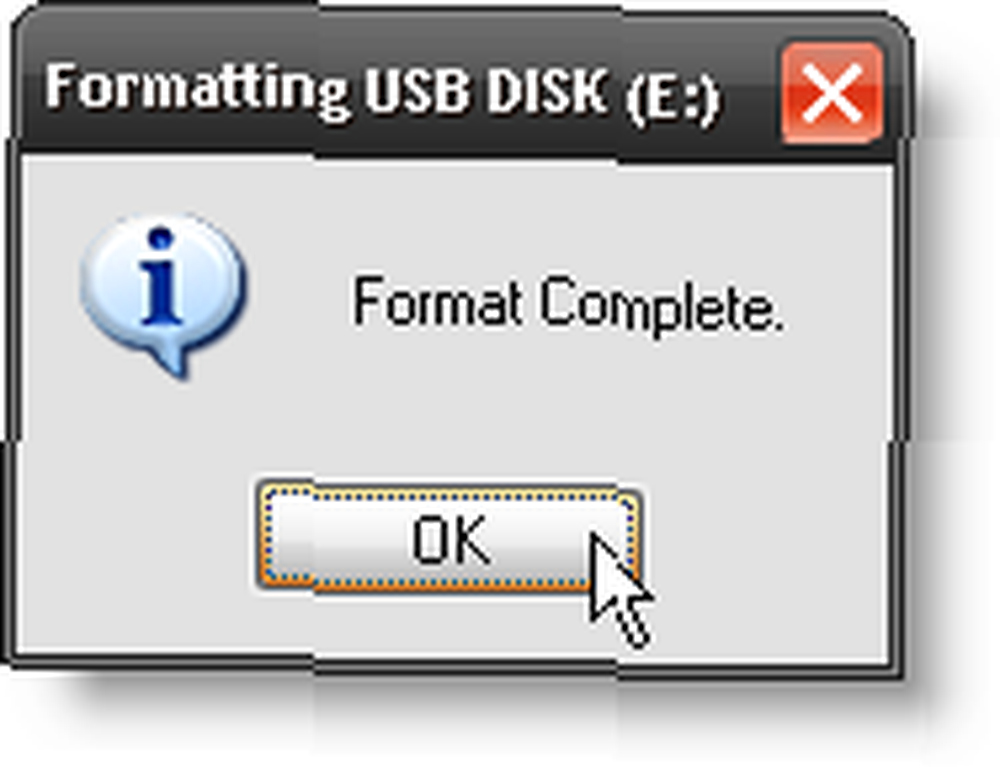
Можно сделать еще несколько вещей, которые немного сложнее и выходят за рамки этой статьи. Тем не менее, это включает в себя возиться с драйверами или программным обеспечением для восстановления данных. Если есть достаточно интереса, может быть, мы можем сделать продолжение этой статьи. Кто-нибудь?











